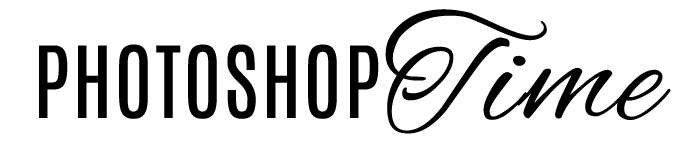Два метода удалить тень с фона
Нужно удалить тень с фона, но не знаешь, как это сделать? Ответ здесь! Сегодня мы рассмотрим, как можно убрать и смягчить тень на изображении. Данные подходы помогут избавиться от теней как на однотонном фоне, так и на фоне с ярко выраженной текстурой.
Тень на однотонном фоне
Ни для кого не является секретом, что однотонный тон менее прихотлив в работе. По этой причине с удалением тени на таком фоне справятся даже ретушеры, не имеющие большого опыта работы с фонами. Делается это следующим образом:
- На пустом фоне создайте маску фона.
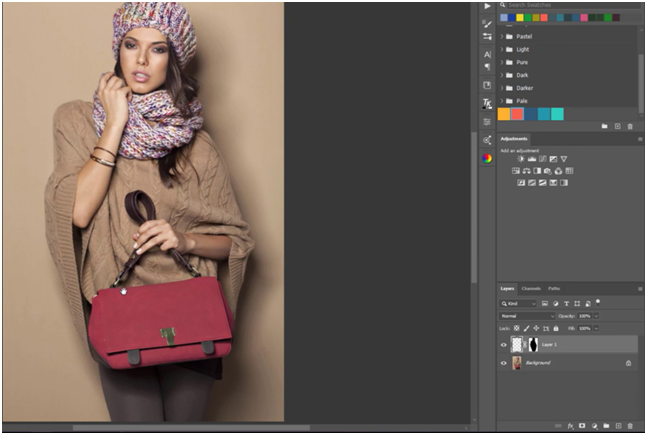
- Активируйте инструмент Brush/ Кисть со следующими настройками: Hardness/ Жесткость = 0% (мягкая кисть), Opacity/ Непрозрачность = 100%, Flow/ Нажим = примерно 20%.
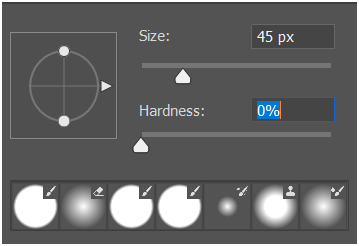

- С помощью клавиши Alt возьмите образец цвета рядом с местом, где нужно удалить тень.

- Прорисуйте кистью по тени, контролируя цветовые переходы на изображении.

- На каждой фотографии есть некоторое количество шума, а при прорисовке кистью данные шумы закрашиваются. Чтобы сделать откорректированные области реалистичными, на соответствующем слое добавьте шум с помощью Filter – Noise – Add Noise. Параметры шума следует подбирать к каждому изображению индивидуально.

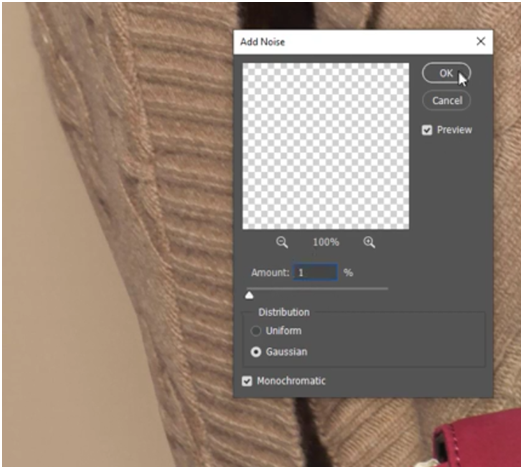
- Чтобы тень смягчить, а не удалять полностью, измените Opacity/ Непрозрачность слоя.
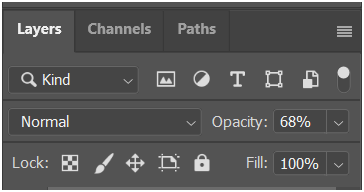
Сравним три варианта изображения: оригинал, с удаленными тенями и со смягченной тенью.



Фон с текстурой
Зачастую приходится работать с фоном, на котором текстура ярко выражена. Конечно, при удалении тени на таком фоне важно сохранить эту текстуру, иначе ретушь будет слишком заметной и неорганичной. Именно по этой причине используется следующий метод:
- Создайте новую группу слоев с маской фона.
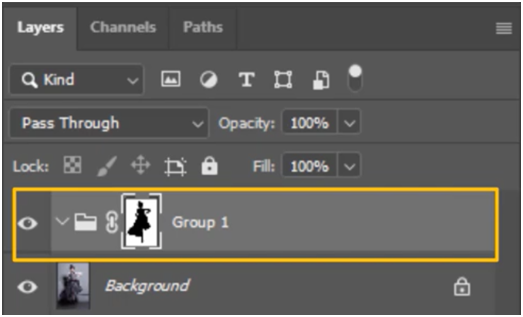
- В этой группе создайте новый слой.
- Активируйте инструмент Stamp/ Штамп со следующими настройками: Sample/ Образец = Current and below/ Активный и ниже, Mode/ Режим наложения = Lighten/ Осветление, Opacity/ Непрозрачность = 100%, Flow/ Нажим = 100%. Мягкость кисти зависит от того, находится ли зона корректировок в фокусе или нет.
![]()
- С помощью клавиши Alt возьмите образец и аккуратно заменяйте темные пиксели области с тенью на светлые. Не забудьте убрать повторяющиеся элементы.

На нашем примере получился вот такой результат с правой стороны изображения:
Метод частотного разложения
Для удаления тени слева мы используем метод частотного разложения (экшен):
- Разложите изображение на две частоты с таким радиусом, чтобы текстура фона была максимально сохранена. Перенесите группу слоев частотного разложения в группу с маской фона.
- На пустом слое (над слоем с низкой частотой) откорректируйте цвет тени, прорисовывая по тени соответствующим цветом фона. Настройки кисти должны быть такими: Hardness/ Жесткость = 0% (мягкая кисть), Opacity/ Непрозрачность = 100%, Flow/ Нажим = примерно 10%.
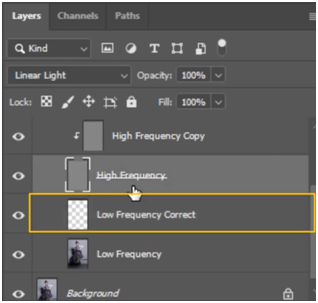

- Так как в тенях практически нет ярко выраженной текстуры, ее следует восстановить. Чтобы это сделать, на копии слоя с текстурой выделите с помощью Lasso Tool/ Лассо часть, которая будет скопирована на откорректированную область. После этого сделайте копию выделения на новом слое (CTRL+J/ CMD+J).
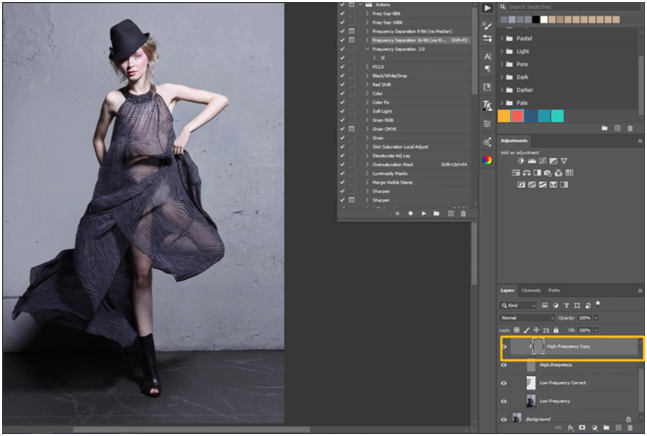

- Передвиньте созданную копию на участок, где необходима замена текстуры.

- Создайте обтравочную маску из слоя с копией текстуры: с зажатой клавишей Alt нажмите между слоем с частичной копией текстуры и слоем с копией всей текстуры изображения.
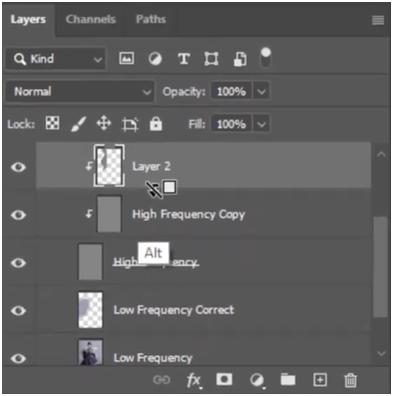
- Теперь создайте еще одну копию слоя с текстурой и передвиньте в необходимое место. После этого сделайте из него обтравочную маску.
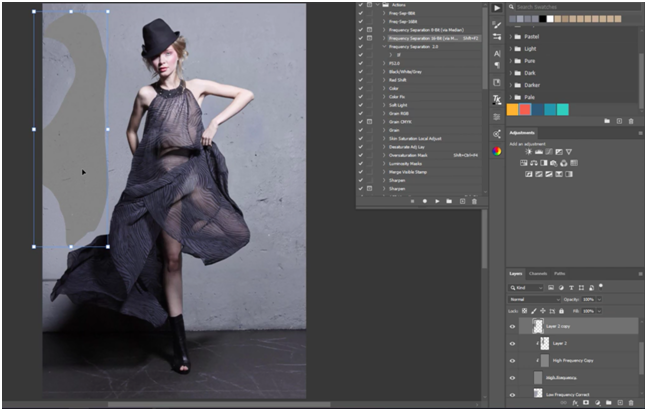
- Повторите действия по копированию и замене текстуры на других участках. Если появляются повторяющиеся элементы, то аккуратно подкорректируйте их на соответствующем слое с помощью штампа.

Как видно выше, все тени были убраны без нанесения ущерба текстуре. Однако стоит обратить внимание, что после полного удаления тени фотография выглядит ненатурально. Между девушкой и фоном нет «связи», как будто она была перенесена с другой фотографии. Чтобы добиться реалистичности, смягчайте тени, а не удаляйте их полностью.

В заключение хотелось бы отметить, что существует множество вариантов того, как можно удалить тень с фона. Рассмотренные сегодня методы помогут вам быстро и эффективно подправить изображение, если вам не удалось это сделать в RAW-конверторе.
Метка:adobe photoshop, photoshop, photoshop с нуля, ирина франк, как поменять фон в фотошопе, как убрать тень в фотошопе, как убрать тень на фото в фотошопе, как убрать тень с фотографии в фотошопе, курсы photoshop, обработка портрета, обработка фото, обработка фотографии, онлайн ретушь, ретушь, удалить тень с фона фотошоп, уроки photoshop, уроки ретуши, уроки фотошоп, уроки фотошопа, уроки фотошопа для начинающих, уроки фотошопа на русском, фотошоп